ड्रॉपबॉक्स का अधिक प्रभावी ढंग से उपयोग करने के लिए 10 युक्तियाँ
(Cloud)ड्रॉपबॉक्स जैसी (Dropbox)क्लाउड सेवाओं ने हमारे कंप्यूटर और मोबाइल उपकरणों का उपयोग करने के तरीके को बदल दिया है। पिछली बार कब आपने वास्तव में USB ड्राइव पर फ़ाइलों को काम से घर ले जाया था? हालांकि, कभी-कभी क्लाउड सेवाओं का उपयोग करने का एक कष्टप्रद पहलू यह है कि प्लेटफ़ॉर्म के मालिक की मर्जी से सुविधाएँ और इंटरफ़ेस बदल जाते हैं। सभी ट्वीक के साथ कौन रख सकता है?
तो ड्रॉपबॉक्स(Dropbox) का अधिक प्रभावी ढंग से उपयोग करने के तरीके के लिए यहां कुछ नई (और पुरानी लेकिन अद्यतन) युक्तियां दी गई हैं । यदि आप अपने क्लाउड-आधारित हार्ड ड्राइव के प्रति उदासीन हैं, तो इनमें से एक हॉट टिप्स आपको इसके बारे में फिर से उत्साहित कर सकता है।

ड्रॉपबॉक्स फ़ाइलें पुनर्स्थापित करना(Restoring Dropbox Files)
यद्यपि आप पहली नज़र में ड्रॉपबॉक्स में अपने डेटा की केवल एक प्रति देखते हैं, सेवा में वास्तव में एक रोलिंग विंडो होती है जिसे आप किसी भी फ़ाइल के लिए वापस कर सकते हैं। (Dropbox)विंडो मुफ़्त और सशुल्क खातों के बीच भिन्न है, लेकिन मुफ़्त उपयोगकर्ता पिछले 30 दिनों में किसी भी बदलाव को पुनर्स्थापित कर सकते हैं।
आप व्यक्तिगत फ़ाइलों और फ़ोल्डरों को मैन्युअल रूप से पुनर्स्थापित कर सकते हैं। हालाँकि, यदि आपको अपने पूरे ड्रॉपबॉक्स(Dropbox) को पहले के समय में वापस सेट करने की आवश्यकता है (क्योंकि रैंसमवेयर हमले के कारण) तो आपको ड्रॉपबॉक्स(Dropbox) समर्थन को एक ईमेल लिखना होगा।
- इस सुविधा का उपयोग करने के लिए, Dropbox.com में साइन इन करें ।
- फ़ाइलें(Files) और फिर हटाई गई फ़ाइलें(deleted files) क्लिक करें ।

- वह फ़ाइल चुनें जिसे आप पुनर्स्थापित करना चाहते हैं, उस पर क्लिक करें और फिर पुनर्स्थापना(restore) पर क्लिक करें ।
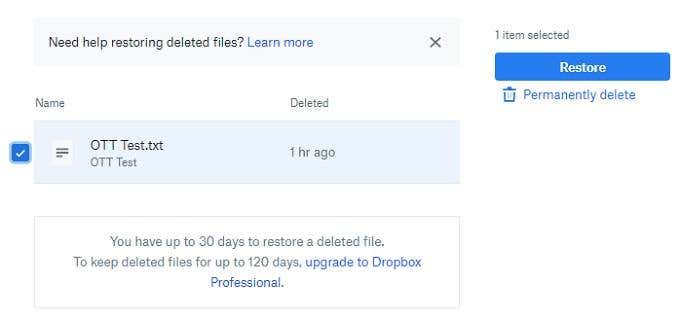
- आपकी फ़ाइलें अब वापस अपनी जगह पर आ जानी चाहिए.
ड्रॉपबॉक्स पर टू-फैक्टर ऑथेंटिकेशन का उपयोग कैसे करें(How To Use Two-Factor Authentication On Dropbox)
आइए इसका सामना करते हैं, वर्तमान पासवर्ड-आधारित प्रणाली जो अधिकांश साइटों का उपयोग करती है वह सही नहीं है। हम लगातार नए डेटा उल्लंघनों और हैक के बारे में सुनते हैं जहां उपयोगकर्ता क्रेडेंशियल उजागर होते हैं। जब ड्रॉपबॉक्स(Dropbox) जैसी सेवा की बात आती है जिसमें संवेदनशील व्यक्तिगत जानकारी रखने की संभावना होती है, तो बेहतर समाधान की आवश्यकता बहुत अधिक जरूरी है।
यहीं से टू-फैक्टर ऑथेंटिकेशन चलन में आता है। यह सत्यापन के दो अलग-अलग स्रोतों को जोड़ती है, जैसे पासवर्ड और एक बार का फ़ोन पिन(PIN) , जिससे हैकर्स के लिए आपकी सामग्री तक पहुंचना अधिक कठिन हो जाता है।
ड्रॉपबॉक्स पर दो-कारक प्रमाणीकरण का उपयोग कैसे करें:
- साइट में लॉग इन करें।
- (Click)अपने खाते के चित्र पर क्लिक करें और फिर सेटिंग्स पर(settings) क्लिक करें ।

- सुरक्षा(security) टैब पर क्लिक करें और फिर दो-चरणीय सत्यापन(two-step verification) चालू करें।

- यहां से बस आरंभ(get started) करें पर क्लिक करें और निर्देशों का पालन करें।

एक बार प्रक्रिया पूरी हो जाने के बाद आपके पास अपने शर्मनाक कविता संग्रह के लिए और अधिक सुरक्षा होगी।
स्थानीय ड्रॉपबॉक्स मशीनों को गति देने के लिए लैन सिंक का उपयोग करना(Using LAN Sync To Speed Up Local Dropbox Machines)
आजकल अधिकांश लोगों के पास कई डिवाइस हैं और यदि आपने घर पर इंटरनेट वायर्ड किया है तो आपके राउटर के माध्यम से भी आपको थोड़ा लैन मिल गया है। (LAN)यदि आपकी विभिन्न कनेक्टेड मशीनें इंटरनेट पर ड्रॉपबॉक्स(Dropbox) को सिंक कर रही हैं जो आपके बैंडविड्थ में वास्तविक सेंध लगा सकती हैं।
लैन सिंक(LAN Sync) को सक्रिय करके , एक ही लैन(LAN) और ड्रॉपबॉक्स(Dropbox) खाते से जुड़े डिवाइस आपस में फाइल साझा करेंगे। इसका मतलब है कि आप एक ही डेटा को एक से अधिक बार डाउनलोड नहीं करेंगे।
- इसे सक्रिय करने के लिए, या जांचें कि यह सक्रिय है, अधिसूचना क्षेत्र में ड्रॉपबॉक्स आइकन पर राइट-क्लिक करें।(Dropbox)

- गियर आइकन पर क्लिक करें और प्राथमिकताएं(preferences) चुनें ।

- बैंडविड्थ(Bandwidth) टैब पर क्लिक करें और लैन सिंक के तहत,(Lan Sync,) सुनिश्चित करें कि एक चेक मार्क है।

अब आपके उपकरण अच्छे से चलेंगे और अपना डेटा एक दूसरे के साथ साझा करेंगे।
आईओएस उपयोगकर्ताओं के लिए कैमरा अपलोड रॉक्स(Camera Upload Rocks For iOS Users)
जबकि एंड्रॉइड उपयोगकर्ता बिना किसी प्रयास के अपने (Android)Google ड्राइव(Google Drive) में आसानी से अपनी तस्वीरें पा सकते हैं , आईओएस उपयोगकर्ताओं को आईक्लाउड का उपयोग करने तक सीमित कर दिया गया है, जो कि उपयोग करने के लिए थोड़ा कम सुरुचिपूर्ण हो सकता है। सौभाग्य से(Luckily) , ड्रॉपबॉक्स(Dropbox) एक स्वचालित कैमरा अपलोड फ़ंक्शन प्रदान करता है जो एंड्रॉइड(Android) पर भी काम करता है, लेकिन आईओएस उपयोगकर्ताओं के लिए यह विशेष रूप से उपयोगी है।
- यह जांचने के लिए कि आईओएस का उपयोग करके कैमरा अपलोड चालू है या नहीं, ड्रॉपबॉक्स(Dropbox) ऐप खोलें।
- खाता(Account) टैप करें ।

- कैमरा अपलोड(Camera Uploads) टैप करें ।

- अपनी इच्छानुसार अपलोड को टॉगल करें।
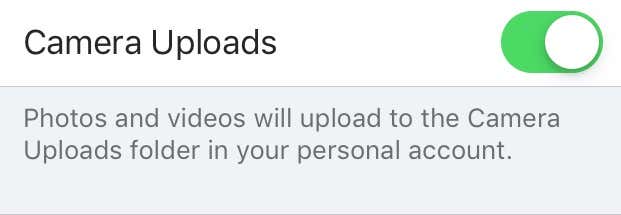
- अब आपके स्नैप्स अपने आप आपके ड्रॉपबॉक्स(Dropbox) में चले जाएंगे ।
चयनात्मक सिंकिंग आपको बर्बाद बैंडविड्थ और स्थान बचाता है(Selective Syncing Saves You Wasted Bandwidth & Space)
डेस्कटॉप और लैपटॉप कंप्यूटर पर, ड्रॉपबॉक्स(Dropbox) डिफ़ॉल्ट रूप से प्रत्येक फ़ोल्डर को सिंक करता है। अधिकांश लोगों के लिए यह ठीक है, लेकिन यदि आपको केवल किसी विशिष्ट डिवाइस से समन्वयित कुछ फ़ोल्डरों की आवश्यकता है, तो आप यह सुनिश्चित करने के लिए चुनिंदा सिंकिंग का उपयोग कर सकते हैं कि केवल प्रासंगिक फ़ोल्डर्स उस डिवाइस पर डाउनलोड हो जाएं।
- इसे सक्रिय करने के लिए, अधिसूचना क्षेत्र में ड्रॉपबॉक्स आइकन पर राइट-क्लिक करें।(Dropbox)
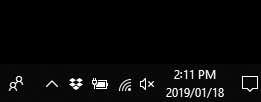
- गियर आइकन पर क्लिक करें और प्राथमिकताएं(preferences) चुनें ।

- सिंक(Sync) टैब पर क्लिक करें ।

- चुनिंदा सिंक(selective sync) पर क्लिक करें और जो कुछ भी आप सिंक नहीं करना चाहते हैं, उसके आगे स्थित चेकमार्क को हटा दें। अब वे फ़ोल्डर उस विशेष मशीन के लिए स्थान या बैंडविड्थ नहीं लेंगे।
मोबाइल उपकरणों पर महत्वपूर्ण फ़ाइलें "ऑफ़लाइन उपलब्ध" बनाएं(Make Important Files “Available Offline” On Mobile Devices)
डिफ़ॉल्ट रूप से ड्रॉपबॉक्स(Dropbox) आपके मोबाइल डिवाइस पर कुछ भी डाउनलोड नहीं करता है। यदि आप उनमें से किसी को भी खोलने का प्रयास करते हैं तो यह आपको ऐप की सभी फाइलें दिखाता है, डाउनलोड कर रहा है। यह स्पष्ट रूप से फोन पर महंगे डेटा और सीमित स्टोरेज से निपटने का एक उपाय है।
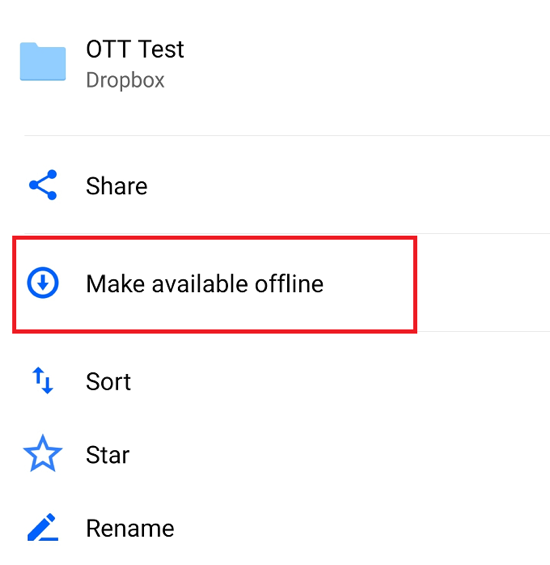
हालाँकि आप यह सुनिश्चित करने के लिए विशिष्ट फ़ाइलों को चिह्नित कर सकते हैं कि वे हमेशा अद्यतित हैं और आपके डिवाइस पर उपलब्ध हैं, भले ही आपके पास कोई इंटरनेट कनेक्शन न हो।
यह पाई के रूप में आसान है। अपने एंड्रॉइड(Android) या आईओएस ऐप में, किसी भी फाइल के आगे तीन डॉट्स पर टैप करें और ऑफलाइन उपलब्ध कराएं पर टैप करें। (make available offline. )अब वे हमेशा तब तक उपलब्ध रहेंगे जब तक आप प्रक्रिया को उलट नहीं देते। बस इस बात से अवगत रहें कि यह अब ड्रॉपबॉक्स प्लस की एक सशुल्क सुविधा है(paid feature of DropBox Plus) ।
फ़ाइलों को सीधे संपादित करने के लिए ड्रॉपबॉक्स और "ओपन विथ" एकीकरण का उपयोग करें(Use Dropbox & “Open With” Integration To Edit Files Directly)
आपके कंप्यूटर पर सिंक किए गए फ़ोल्डर से किसी Word या अन्य Office फ़ाइल को संपादित करना इससे आसान नहीं हो सकता है। आपको बस इतना करना है कि इसे हमेशा की तरह खोलें और संपादन पूरा होने पर इसे सहेज लें। समस्या तब आती है जब आपको किसी ऐसे कंप्यूटर से फ़ाइल को त्वरित रूप से संपादित करने की आवश्यकता होती है जिसमें समन्वयित फ़ोल्डर नहीं है।
सौभाग्य से ड्रॉपबॉक्स(Dropbox) अब आपको वेबसाइट से सीधे ऐप में एक फ़ाइल खोलने की अनुमति देता है और फिर स्वचालित रूप से संपादन सहेजता है। यह आपको फ़ाइल को मैन्युअल रूप से डाउनलोड करने, इसे संपादित करने, इसे अपलोड करने और फिर मूल को हटाने या नाम बदलने से बचाता है।
ड्रॉपबॉक्स पर ओपन विथ का उपयोग कैसे करें:
- ड्रॉपबॉक्स पर फ़ाइल पूर्वावलोकन खोलें।
- ओपन विथ पर(Open With) क्लिक करें और सही ऐप चुनें। Word फ़ाइल के मामले में , यह सही अनुप्रयोग निश्चित रूप से Word है ।
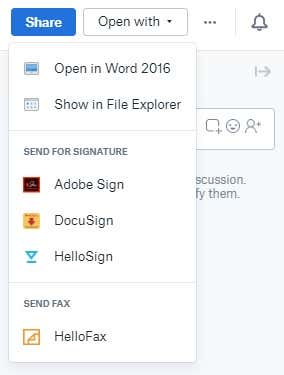
फ़ाइल Word में खुलेगी , जहाँ आप इसे हमेशा की तरह संपादित कर सकते हैं। फ़ाइल को सहेजने और बंद करने के बाद, परिवर्तन तुरंत ऑनलाइन ड्रॉपबॉक्स(Dropbox) फ़ाइल में दिखाई देंगे।
निर्बाध रूप से सहयोग करने और कार्य करने के लिए ड्रॉपबॉक्स पेपर का उपयोग करें(Use Dropbox Paper To Seamlessly Collaborate & Work)

ड्रॉपबॉक्स(Dropbox) तेजी से दस्तावेजों को स्टोर करने और साझा करने के लिए एक जगह से कहीं अधिक होता जा रहा है। Google और Microsoft की पसंद से कड़ी प्रतिस्पर्धा है , जो अपने क्लाउड स्टोरेज समाधानों को क्लाउड-आधारित उत्पादकता टूल के साथ एकीकृत करते हैं।
कागज(Paper) एक सहयोगी उपकरण है जहां टीम के सदस्य एक ही समय में एक साथ काम कर सकते हैं। ड्रॉपबॉक्स(Dropbox) ने इसे केवल Google डॉक्स(Google Docs) के विकल्प के रूप में डिज़ाइन नहीं किया था । यह एक सामान्य-उद्देश्य वाला कार्यक्षेत्र भी है जहाँ दूरस्थ टीमें परियोजनाओं को हैश कर सकती हैं। आप मीटिंग नोट्स लेने के लिए पेपर(Paper) का उपयोग कर सकते हैं, विचार-मंथन सत्र कर सकते हैं और परियोजनाओं की योजना बना सकते हैं, जबकि आपके द्वारा अपने साझा ड्रॉपबॉक्स(Dropbox) क्लाउड स्पेस में संग्रहीत सभी संसाधनों का दोहन कर सकते हैं।
कागज का उपयोग ब्राउज़र इंटरफेस के माध्यम से या समर्पित एंड्रॉइड(Android) और आईओएस ऐप के माध्यम से किया जा सकता है।
ड्रॉपबॉक्स को जी सूट के साथ कैसे एकीकृत करें(How To Integrate Dropbox With G Suite)

ड्रॉपबॉक्स पेपर(Dropbox Paper) एक स्मार्ट, न्यूनतम सहयोग उपकरण है। हालाँकि यह निश्चित रूप से Google के G Suite(G Suite) के साथ मिलने वाले उत्पादकता क्लाउड ऐप्स के लिए एक गंभीर प्रतिस्थापन नहीं है । G Suite Google क्लाउड(Google Cloud) ऐप्स का सशुल्क, व्यवसाय-केंद्रित संस्करण है जिसे हम सभी जानते हैं और पसंद करते हैं।
यदि आपका कार्यस्थल ड्रॉपबॉक्स(Dropbox) और जी सूट दोनों का उपयोग करता है, तो अब (G Suite)जी सूट के लिए ड्रॉपबॉक्स(Dropbox for G Suite) का उपयोग करके दोनों को मर्ज करना संभव है । यह अभी तक देखी गई दो पूरी तरह से अलग क्लाउड सेवाओं के सबसे हल्के एकीकरणों में से एक है और लाभ बहुत अधिक हैं। G Suite के लिए ड्रॉपबॉक्स(Dropbox) का उपयोग करके आप अपने ड्रॉपबॉक्स(Dropbox) फ़ाइल संग्रहण में मूल Google फ़ाइल स्वरूपों को संग्रहीत कर सकते हैं। तो डॉक्स(Docs) , शीट(Sheets) और स्लाइड आपके सामान्य (Slides)कार्यालय(Office) दस्तावेज़ों के ठीक बगल में रहेंगे ।
जिसके बारे में बोलते हुए, यह एकीकरण आपको Google संपादन टूल का उपयोग करके सीधे अपने ड्रॉपबॉक्स से (Dropbox)कार्यालय(Office) प्रारूप दस्तावेज़ों को संपादित करने देता है - उन्हें बिल्कुल भी परिवर्तित किए बिना। इस विकल्प का अर्थ है कि अब आपको दो प्रमुख क्लाउड स्टोरेज प्रदाताओं के बीच कठिन चुनाव नहीं करना पड़ेगा।
ड्रॉपबॉक्स को स्लैक में लाएं(Bring Dropbox Into Slack)
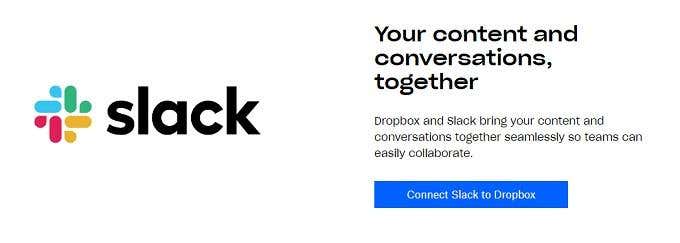
जिस तरह जी सूट(G Suite) कई व्यवसायों के लिए आवश्यक हो गया है, वैसे ही स्लैक(Slack) एक महत्वपूर्ण टीम प्रबंधन और संचार उपकरण बन गया है। यह लोगों को कंप्यूटर नेटवर्क पर एक साथ काम करने देने का एक शानदार तरीका है, लेकिन स्लैक(Slack) में अच्छे फ़ाइल संग्रहण और प्रबंधन टूल का अभाव है।
सौभाग्य से ड्रॉपबॉक्स(Dropbox) ने फिर से माना है कि इन दो उत्पादों को मिलाने की आवश्यकता है और स्लैक के लिए आधिकारिक एकीकरण(official integration for Slack) प्रदान किया है ।
आप विशिष्ट फ़ाइलों से संबंधित ड्रॉपबॉक्स से ही (Dropbox)स्लैक(Slack) वार्तालाप शुरू कर सकते हैं । आप सीधे स्लैक के माध्यम से लोगों को (Slack)ड्रॉपबॉक्स(Dropbox) फाइलें भेज सकते हैं और ड्रॉपबॉक्स पेपर दस्तावेजों को भी सीधे (Dropbox Paper)स्लैक(Slack) से एक्सेस और सहयोग किया जा सकता है ।
यदि आप ड्रॉपबॉक्स(Dropbox) और स्लैक(Slack) दोनों का उपयोग करते हैं , तो यह सुविधा आपके द्वारा वर्तमान में की जाने वाली अवैध ठगी की मात्रा को कम कर देगी।
खुल के सोचो(Thinking Outside The Box)
ये कुछ ही तरीके हैं जिनसे आप ड्रॉपबॉक्स(Dropbox) का अधिक प्रभावी ढंग से उपयोग कर सकते हैं, लेकिन समुदाय भी बहुत सारे अनौपचारिक "हैक्स" के साथ आ रहा है और ड्रॉपबॉक्स(Dropbox) खुद प्रतियोगिता से आगे रहने के लिए कड़ी मेहनत करता रहता है। आप सचमुच उन सभी चीजों पर एक किताब लिख सकते हैं जो इस साधारण क्लाउड सेवा के साथ संभव हैं।
Related posts
Google ड्राइव, वनड्राइव और ड्रॉपबॉक्स के साथ किसी भी विंडोज फ़ोल्डर को सिंक करें
ड्रॉपबॉक्स पेपर टेम्प्लेट कैसे बनाएं और उपयोग करें
अपने ड्रॉपबॉक्स फ़ोल्डर को कैसे स्थानांतरित करें
Chromebook पर फ़ोटो या वीडियो लेने के 3 तरीके
कंप्यूटर और ईमेल निगरानी या जासूसी सॉफ्टवेयर का पता कैसे लगाएं
Chromebook पर Caps Lock को चालू या बंद कैसे करें
हुलु त्रुटि कोड को कैसे ठीक करें RUNUNK13
फायरस्टीक पर मयूर को कैसे डाउनलोड और इंस्टॉल करें
फेसबुक पर जन्मदिन कैसे खोजें
पीसी या मोबाइल से Roku TV पर कैसे कास्ट करें
स्थान, नौकरी या स्कूल के आधार पर फेसबुक मित्र कैसे खोजें
बीसीसी और सीसी का क्या मतलब है? बेसिक ईमेल लिंगो को समझना
वर्ड, गूगल डॉक्स और आउटलुक में इमोजी कैसे डालें
क्या आप अपना ट्विच नाम बदल सकते हैं? हां, लेकिन सावधान रहें
Uber पैसेंजर रेटिंग क्या है और इसे कैसे चेक करें?
नेटफ्लिक्स पर भाषा कैसे बदलें
Google पत्रक में VLOOKUP का उपयोग कैसे करें
Chrome बुक पर स्क्रीन को कैसे विभाजित करें
फ्लैट पैनल डिस्प्ले टेक्नोलॉजी डीमिस्टिफाइड: टीएन, आईपीएस, वीए, ओएलईडी और अधिक
स्टीम "लंबित लेनदेन" त्रुटि को कैसे ठीक करें
